Indicatore centro
| Barra strumenti | Menu |
|---|---|
|
|
|
I comandi di quotatura creano quote che annotano la lunghezza, l'angolo, il raggio, ecc. in corrispondenza dell'elevazione degli oggetti di input. Le quote vengono allegate all'oggetto mediante la storia di costruzione.
Il comando Indicatore centro disegna una croce o una croce e linee centrali nel punto centrale di una curva.
Le dimensioni e lo stile dell'indicatore centro vengono controllati dallo stile di annotazione e dalle proprietà dell'indicatore centro.
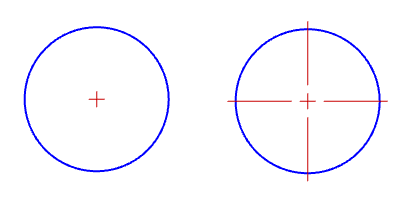
Le dimensioni dell'indicatore centro per le quote raggio e diametro.
Imposta lo stile dell'indicatore centro per le quote raggio e diametro
Non è stato tracciato nessun indicatore centro.
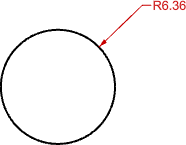
Viene disegnata una croce al centro del raggio o del diametro.
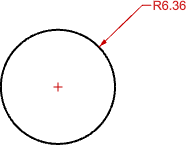
Una croce e linee che si estendono appena oltre i bordi dell'oggetto.
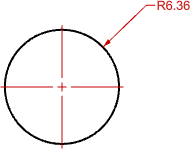
| Barra strumenti | Menu |
|---|---|
|
|
Quota Quota lineare |
![]() Storia di costruzione supportata
Storia di costruzione supportata
Il comando Quota disegna quote lineari orizzontali o verticali.
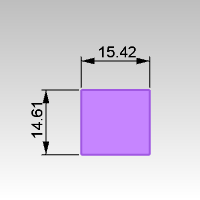
Scegliere il terzo punto da posizionare sulla linea di quota.
Quando il testo di quota non si adatta allo spazio tra le linee di estensione, è possibile posizionarlo a destra o a sinistra.
| Opzioni da linea di comando | |
|---|---|
|
Stile |
Selezionare il nome dello stile di annotazione. |
|
Oggetto |
Selezionare l'oggetto da quotare. |
|
Aggiunge ulteriori quote (a catena) lungo la stessa linea di quota. |
|
|
AnnullaOperazione |
Annulla l'ultima azione. |
|
LineaDiBase |
Continua a quotare dal primo punto.
|
|
Traccia la quota allineandola con l'asse y del piano di costruzione. |
|
|
Traccia la quota allineandola con l'asse x del piano di costruzione. |
|
| Barra strumenti | Menu |
|---|---|
|
|
Quota Quota allineata |
![]() Storia di costruzione supportata
Storia di costruzione supportata
Il comando QuotaAllineata traccia una quota lineare allineata con due punti.
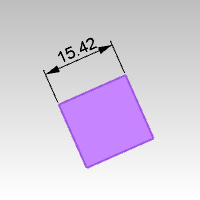
Scegliere il terzo punto da posizionare sulla linea di quota.
Quando il testo di quota non si adatta allo spazio tra le linee di estensione, è possibile posizionarlo a destra o a sinistra.
| Opzioni da linea di comando | |
|---|---|
|
Stile |
Selezionare il nome dello stile di annotazione. |
|
Oggetto |
Selezionare l'oggetto da quotare. |
|
Continua |
Aggiunge ulteriori quote (a catena) lungo la stessa linea di quota. |
|
LineaDiBase |
Continua a quotare dal primo punto.
|
|
AnnullaOperazione |
Annulla l'ultima azione. |
| Barra strumenti | Menu |
|---|---|
|
|
Quota Quota angolo |
![]() Storia di costruzione supportata
Storia di costruzione supportata
Il comando QuotaAngolo quota l'angolo sotteso da un arco, tra due linee selezionate oppure da tre punti.
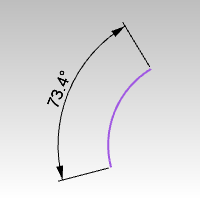
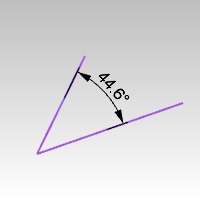
| Opzioni da linea di comando | |
|---|---|
|
Stile |
Selezionare il nome dello stile di annotazione. |
|
Punti |
Selezionare l'apice dell'angolo (1) e quindi i punti di quota (2) e (3). |
| Barra strumenti | Menu |
|---|---|
|
|
Quota Quota area |
![]() Storia di costruzione supportata
Storia di costruzione supportata
Il comando QuotaArea quota l'area di curve planari chiuse, superfici, polisuperfici, mesh o riempimenti.
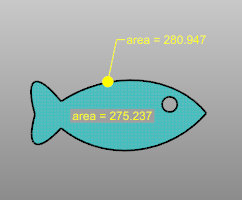
| Opzione da linea di comando | |
|---|---|
|
Stile |
Linea guidaUsa una linea guida che punta verso l'oggetto. TestoColloca il testo nel punto selezionato. La quota usa un campo di testo per il calcolo della quota. |
Oppure
| Barra strumenti | Menu |
|---|---|
|
|
Quota Quota lunghezza curva |
![]() Storia di costruzione supportata
Storia di costruzione supportata
Il comando QuotaLunghezzaCurva quota la lunghezza di una curva.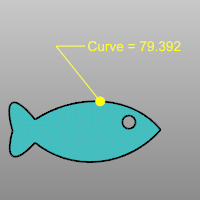
| Opzione da linea di comando | |
|---|---|
|
Stile |
Linea guidaUsa una linea guida che punta verso l'oggetto. TestoColloca il testo nel punto selezionato. La quota usa un campo di testo per il calcolo della quota. |
Oppure
| Barra strumenti | Menu |
|---|---|
|
|
Quota Quota angolo di piegatura |
Il comando QuotaAngoloDiPiegatura quota l'angolo tra due piani.
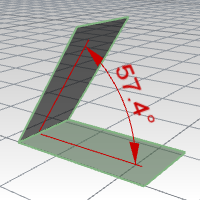
| Barra strumenti | Menu |
|---|---|
|
|
Quota Quota diametro |
![]() Storia di costruzione supportata
Storia di costruzione supportata
Il comando QuotaDiametro quota il diametro della curva selezionata.
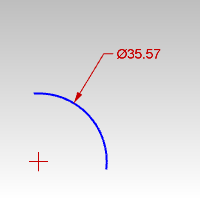
| Opzione da linea di comando | |
|---|---|
|
Stile |
Selezionare il nome dello stile di annotazione. |
| Barra strumenti | Menu |
|---|---|
|
|
Quota Quota coordinate |
![]() Storia di costruzione supportata
Storia di costruzione supportata
Il comando QuotaCoordinata quota la distanza x o y da un punto base.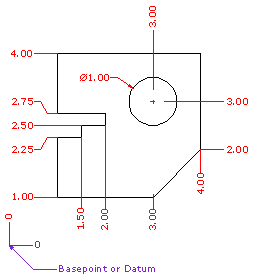
La forma della direttrice delle coordinate può essere modificata tramite l'uso dei punti di modifica dopo essere stata creata, per evitare eventuali geometrie sovrapposte.
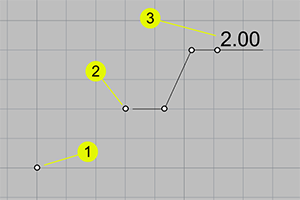
| Opzioni da linea di comando | |
|---|---|
|
StileAnnotazione |
Selezionare il nome dello stile di annotazione. |
|
X |
Ignora il comportamento implicito e forza la misura della coordinata X. |
|
Y |
Ignora il comportamento implicito e forza la misura della coordinata Y. |
|
PuntoBase |
Cambia il punto base mentre dura il comando. Il punto base passa di nuovo ad essere quello di default, l'origine del piano di costruzione, al successivo uso del comando QuotaCoordinata. |
| OffsetPuntiDiDiscontinuità |
Stabilisce la distanza di offset di due punti di discontinuità (1) (2) prima del punto finale della direttrice (3). Questa opzione appare dopo la selezione del primo punto. 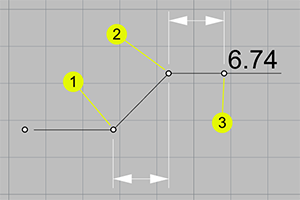
|
| Barra strumenti | Menu |
|---|---|
|
|
Quota Quota raggio |
![]() Storia di costruzione supportata
Storia di costruzione supportata
Il comando QuotaRaggio quota il raggio di un arco o di un cerchio.
Le quote si misurano sempre come se l'oggetto venisse proiettato sul piano di costruzione corrente.
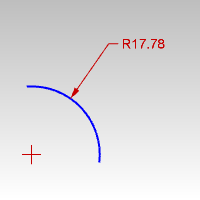
| Opzioni da linea di comando | |
|---|---|
|
Stile |
Selezionare il nome dello stile di annotazione. |
|
PuntoSuCurva |
Specificare un punto sulla curva in cui far iniziare la freccia della linea di quota. |
| Barra strumenti | Menu |
|---|---|
|
|
Quota Quota ruotata |
![]() Storia di costruzione supportata
Storia di costruzione supportata
Il comando QuotaRuotata crea una quota lineare ruotata di un certo angolo rispetto agli assi xy.
| Opzioni da linea di comando | |
|---|---|
|
Stile |
Selezionare il nome dello stile di annotazione. |
|
Oggetto |
Selezionare l'oggetto da quotare. |
|
Continua |
Aggiunge ulteriori quote (a catena) lungo la stessa linea di quota. |
|
LineaDiBase |
Continua a quotare dal primo punto.
|
| Barra strumenti | Menu |
|---|---|
|
|
Quota Ricentra testo della quota |
Il comando RicentraTestoQuota riporta il testo di una quota sulla posizione predefinita.
Lo stile di annotazione utilizzato.
Elenca gli stili di annotazione disponibili nel modello. Se tra le proprietà, un'annotazione presenta impostazioni diverse dal proprio stile, viene visualizzato un meno dietro il nome dello stile.
Reimposta tutte le impostazioni modificate sui valori predefiniti.
Applica le impostazioni modificate allo stile di annotazione.
Utilizza le impostazioni delle proprietà per creare un nuovo stile.
Fare clic per aprire la scheda Annotazioni per lo stile della linea guida selezionata.
L'altezza del testo.
Circonda il testo con un colore opaco.
Disattiva la maschera.
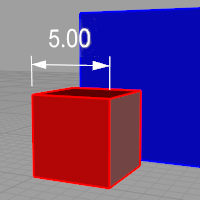
Imposta il colore della maschera sul colore dello sfondo della vista.
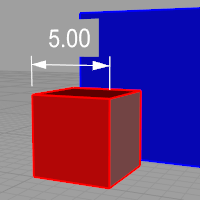
Selezionare il colore della maschera usando la finestra di dialogo Selezione colore.
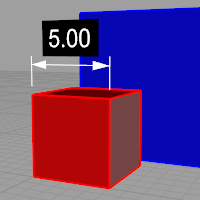
Quando la maschera è impostata su Colore solido, fare clic per cambiare il colore.
La larghezza dell'area vuota attorno al testo.
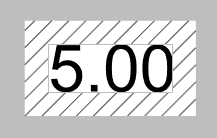
Le dimensioni di visualizzazione sono un prodotto tra le dimensioni del componente (come l'altezza del testo o le dimensioni della freccia) ed il valore Scala spazio modello.
In genere, si tratta dell'inversa della scala di stampa. L'altezza del testo, la lunghezza della linea di estensione, l'offset della linea d'estensione e la lunghezza delle frecce si moltiplicano per questo numero.
L'aspetto del testo.
Suggerimento: fare clic per aprire l'elenco e inserire l0iniziale di un carattere per trovarlo rapidamente.
Imposta lo stile del carattere su grassetto.
Imposta lo stile del carattere su corsivo.
Imposta lo stile del carattere su sottolineato.
I campi di testo sono delle "formule" che vengono valutate durante l'esecuzione di Rhino ed i cui risultati vengono visualizzati nel testo. Tutti i campi di testo seguono la sintassi %<field and options>%. Quando una formula non può essere valutata, viene visualizzata una stringa di errore ####.
Nota
Il pulsante Commuta parentesi impilamento è una scorciatoia per aggiungere o rimuovere [[...]] il testo selezionato nella casella di modifica. Le parentesi di impilamento fanno sì che il testo da esse racchiuso venga impilato, per cui [[1/2]], per esempio, verrà visualizzato come frazione impilata.
Inserisce un simbolo di grado (°) nel testo.
Inserisce un simbolo di raggio (R) nel testo.
Inserisce un simbolo di diametro (Ø) nel testo.
Inserisce un simbolo più/meno (±) nel testo.
Le parentesi angolari < > contengono nel loro interno il valore della quota. Si può digitare del testo aggiuntivo prima o dopo le parentesi angolari ed, eventualmente, è possibile anche eliminarle.
Per digitare un testo multiriga, premere e mantenere premuto Alt e premere Invio.
Il valore della quota corrente.
Selezionare un'annotazione per applicarne le proprietà allo stile di annotazione corrente.
Quando non c'è sufficiente spazio per le frecce, è possibile forzarne la posizione.
Determina automaticamente dove sistemare le frecce.
Forza le frecce all'interno delle linee di quota.
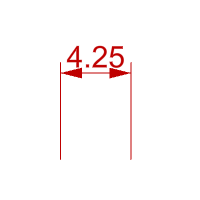
Forza le frecce all'esterno delle linee di quota.
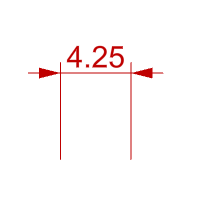
Determina automaticamente dove sistemare il testo.
Forza il testo all'interno delle linee di quota.
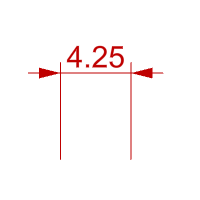
Forza il testo all'esterno e sulla destra delle linee di quota.
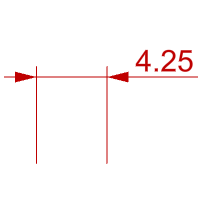
Forza il testo all'esterno e sulla sinistra delle linee di quota.
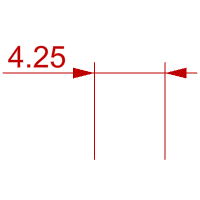
Queste opzioni vengono selezionate automaticamente in base alla posizione selezionata per l'inserimento della linea di quota. Se l'opzione SuggerimentoASinistra è selezionata, procedere con la selezione a sinistra; allo stesso modo, procedere a destra, se è selezionata l'opzione SuggerimentoADestra. Quando la quota viene modificata e il testo di quota non si adatta più allo spazio tra le linee di estensione, il testo viene spostato a sinistra o a destra.
|
|
|
|
SuggerimentoASinistra
|
SuggerimentoASinistra
|
 Freccia
Freccia  Punto di annotazione
Punto di annotazione  Lineetta
Lineetta  Freccia corta
Freccia corta  Freccia aperta
Freccia aperta  Rettangolo
Rettangolo  Freccia sottile
Freccia sottile  Freccia molto sottile
Freccia molto sottile Usa un blocco definito in precedenza come freccia.
Questa opzione non è disponibile se non esistonoblocchi nel modello.
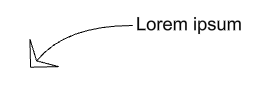
Il punto di base del blocco della freccia determina il modo in cui la freccia viene posizionale sull'estremità di una linea di quota o linea guida. Nell'immagine sottostante:
(1) Il punto di base del blocco della freccua è posizionato sulla punta della curva della freccia. La linea di quota passa per la freccia.
(2) Il punto di base del blocco della freccia viene posizionato alla fine della curva della freccia. La linea di quota non passa per la freccia.
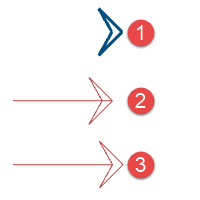
Per posizionare l'estremità della punta a freccia in un punto preciso, collocare il punto di base del blocco della freccia sulla punta.
Non viene disegnata nessuna freccia.
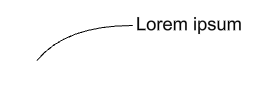
La lunghezza della freccia dalla punta all'estremità.
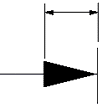
Le unità e i formati dello stile di annotazione.
Le distanze in quote vengono moltiplicate per questo valore.
Il numero di cifre decimali per la visualizzazione della distanza.
Arrotonda la quota sul valore elencato più vicino
Testo aggiunto prima e dopo il testo delle quote.
Il prefisso e il suffisso vengono visualizzati solo quando la stringa del testo di quota contiene "<>".
Disattiva la visualizzazione degli zero all'inizio o alla fine della quota.
0,560
,560
0,56
,56
 Usa unità alternative
Usa unità alternativeVisualizza le seconde unità nelle quote lineari.
Le unità e i formati dello stile di annotazione.
Le distanze in quote vengono moltiplicate per questo valore.
Il numero di cifre decimali per la visualizzazione della distanza.
Arrotonda la quota sul valore elencato più vicino
Testo aggiunto prima e dopo il testo delle quote.
Il prefisso e il suffisso vengono visualizzati solo quando la stringa del testo di quota contiene "<>".
Disattiva la visualizzazione degli zero all'inizio o alla fine della quota.
0,560
,560
0,56
,56
 Unità alternative sotto
Unità alternative sottoVisualizza le unità alternative sull'altro lato delle linee di quota.
Controlla la formattazione o la visualizzazione della tolleranza sulla linea di quota.
Nessuna tolleranza aggiunta.
Aggiunge un carattere ± (più/meno) ed un singolo Valore superiore.
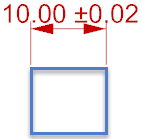
Mostra, sulla linea di quota, il valore superiore preceduto dal segno + (più) ed il valore inferiore preceduto dal segno - (meno). Inserire un numero negativo ripristina la tolleranza da positiva a negativa e viceversa.
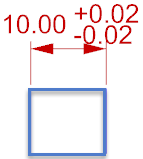
Mostra la lunghezza della quota più il valore superiore e la lunghezza della quota meno il valore inferiore.
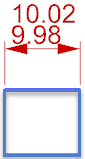
Specifica il numero di cifre decimali per il valore di tolleranza.
Specifica il numero di cifre decimali per il valore di tolleranza nelle unità alternative.
Specifica il valore di tolleranza massimo o superiore.
Specifica il valore di tolleranza minimo o inferiore.
Specifica l'altezza del testo relativa per i valori di tolleranza. Questa impostazione è adatta solamente ai tipi di tolleranza non sfalsati.

Consultare: Annotazione: unità angolari
Consultare: Annotazione: Frecce
Consultare: Annotazione: Indicatore centro
Consultare: Annotazione: Quote
Consultare: Annotazione: Linee guida
Consultare: Annotazione: Unità lunghezza
Consultare: Annotazione: Testo quota raggio
Consultare: Annotazione:Tolleranza
Come usare lo SmartTrack per posizionare le quote
Usare testo e quote per le annotazioni
Rhino 6 for Mac © 2010-2019 Robert McNeel & Associates. 06-giu-2019